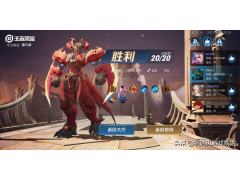日常工作和生活中,总有一些文件不希望被人看到,比如公司的机密合同、商业报告、记录账号密码的文档等等。
这些文档,该如何更好地保护呢?请看WPS为大家提供的4个解决方案。
01
重要的文件,用「文档加密」上把锁
贵重的物品,我们会放在保险柜。重要的文件,我们也可以用WPS「文档加密」功能“上把锁”。
① 第一种方法:密码加密
通过这个功能,你可以对文件分别设置“打开”和“编辑”的密码。
即使文件被别人恶意拷走,也无法打开,轻松保护你的重要文件不被随意访问及篡改。
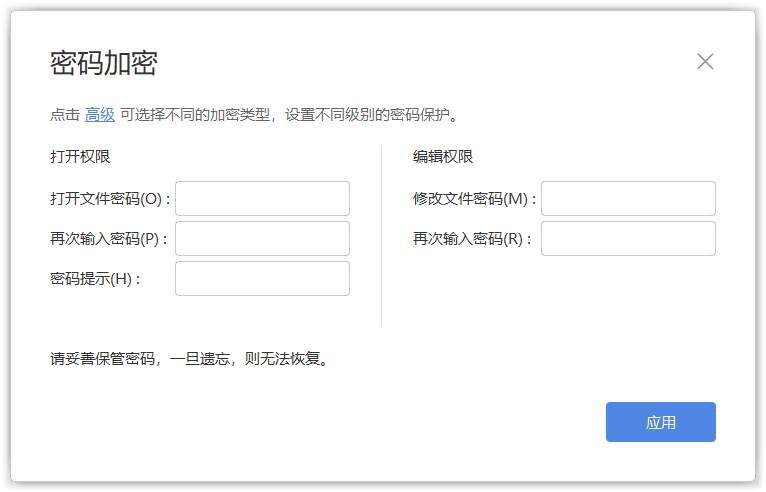
不过这种方式一旦遗忘密码,就无法恢复,所以需要你妥善保管密码。倘若你担心记不住密码,可以选择使用下面介绍的WPS「文档权限」功能。
② 第二种方法:文档权限
开启WPS「文档权限」功能,只有登录自己的账号才可以查看或编辑这份文件,即方便又安全。
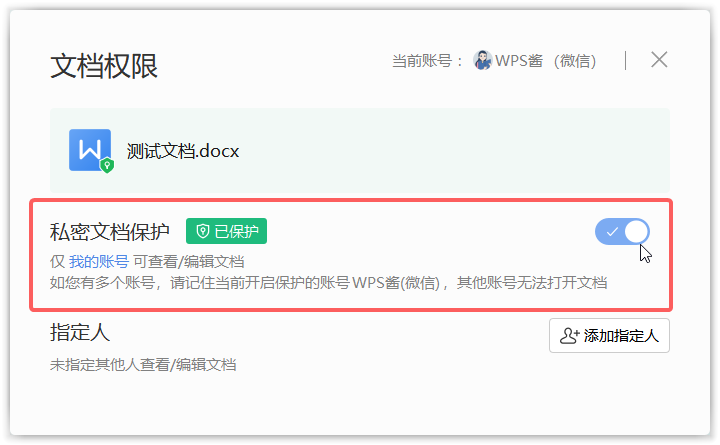
如果需要转发这份加密文件给同事,还可以选择“添加指定人”,并设置他人对文件的操作权限。后续如果对方离职,也可以随时取消授权。
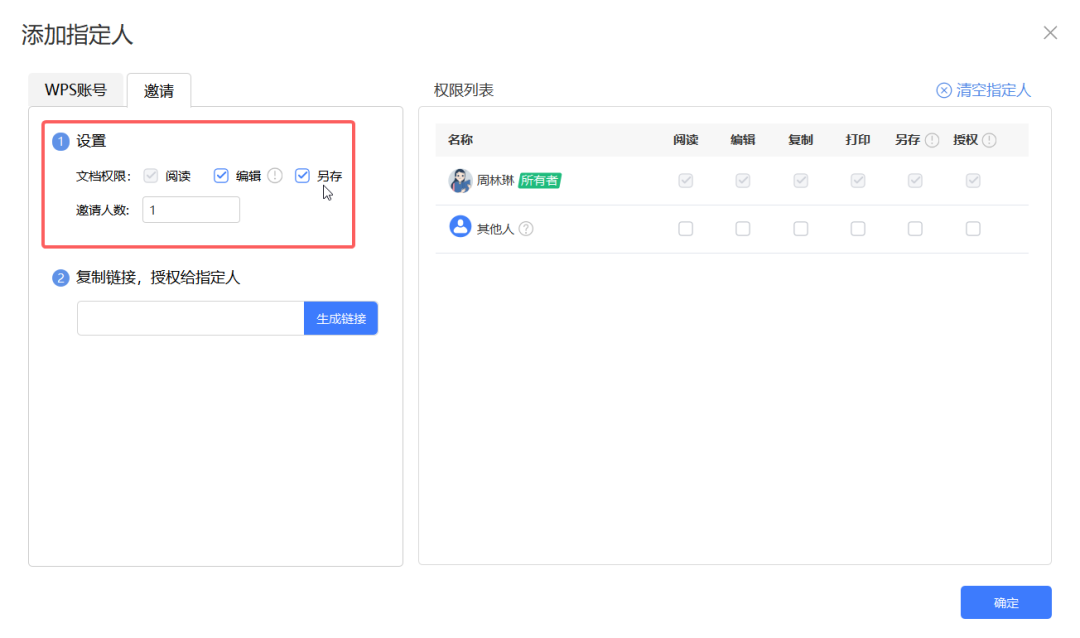
使用方法:
文字/表格/PPT 文件:升级WPS至最新版,点击左上角【文件】-【文档加密】-选择【文档权限/密码加密】即可。
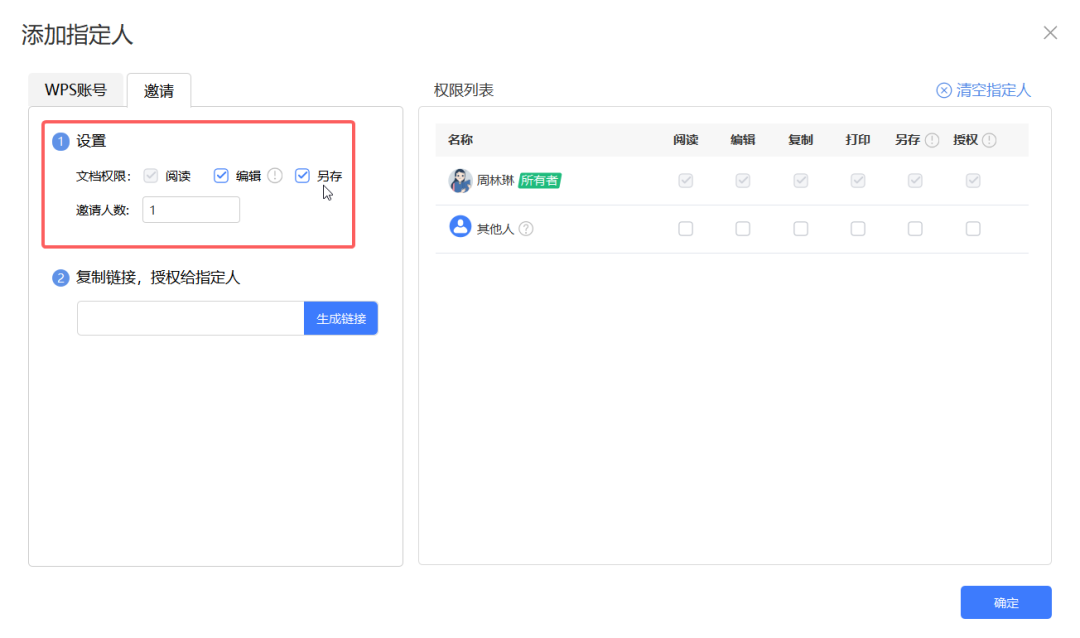
若是PDF 文件,则点击选项卡【保护】-【文档加密】-选择【文档加密】,暂不支持文档权限设置。
02
账号忘记退出?「设备管理」功能帮你远程下线
在公共电脑忘记退出WPS账号,那账号里的「云文档」安全该如何保护呢?
① 使用「临时登录」(Winodws版)
将WPS升级最新版后,若你在公共场合或借用他人电脑,你可以选择“临时登录设备”。
如此一来,当关闭WPS或电脑后便会自动退出并清理缓存文件,不怕留下登录数据和信息。
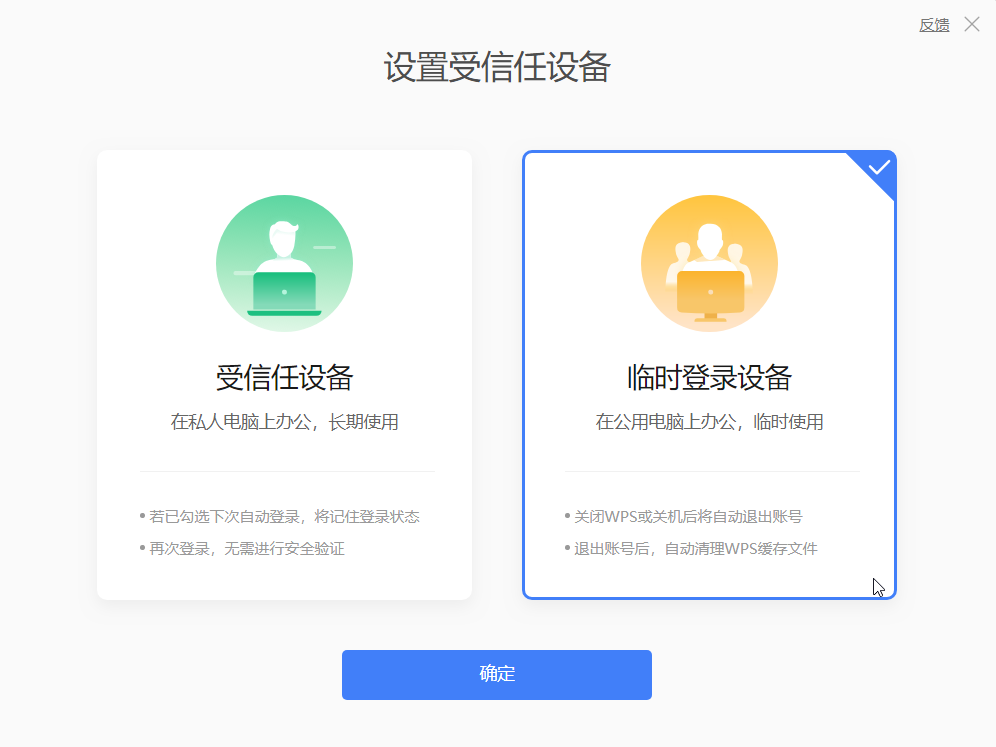
② 使用「远程下线」
在办公室的电脑忘了退出账号,下班回家后,我们也可以用手机轻松管理。
通过「设备管理」可以查看账号登录过的所有设备。无论是忘记退出账号,还是发现可疑的陌生设备... 随时都能远程操作账号下线。
「设备管理」进入方式:
手机版WPS :点击首页左上角,进入【设备管理】。
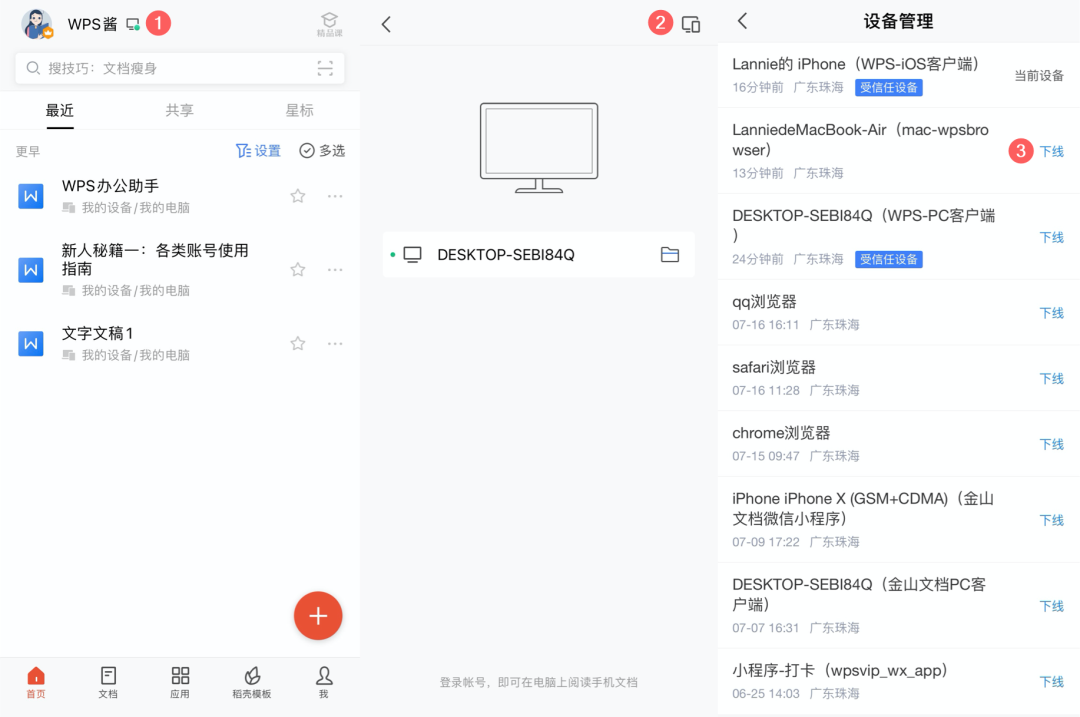
电脑版WPS(Windows版) :升级最新版后,在首页点击右上角【查看在线设备】-进入【管理设备】
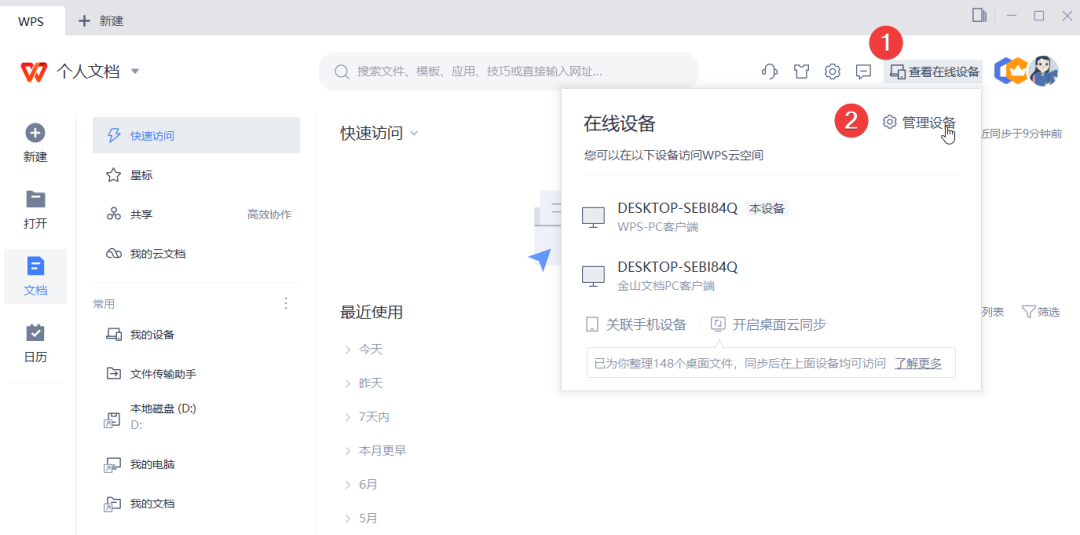
03
分享出去的文档,也能安全可控
用WPS云服务的「分享」功能传输文件,不仅能快速完成分享并实时同步更新的内容,还支持设置「访问权限」,避免分享后的文档被无关的人随意查看和修改。
比如:供大家公开传阅而不能修改的规章手册,可以选择【任何人可查看】;发给工作伙伴的资料,可以选择【仅指定人可查看/编辑】指定范围分享。
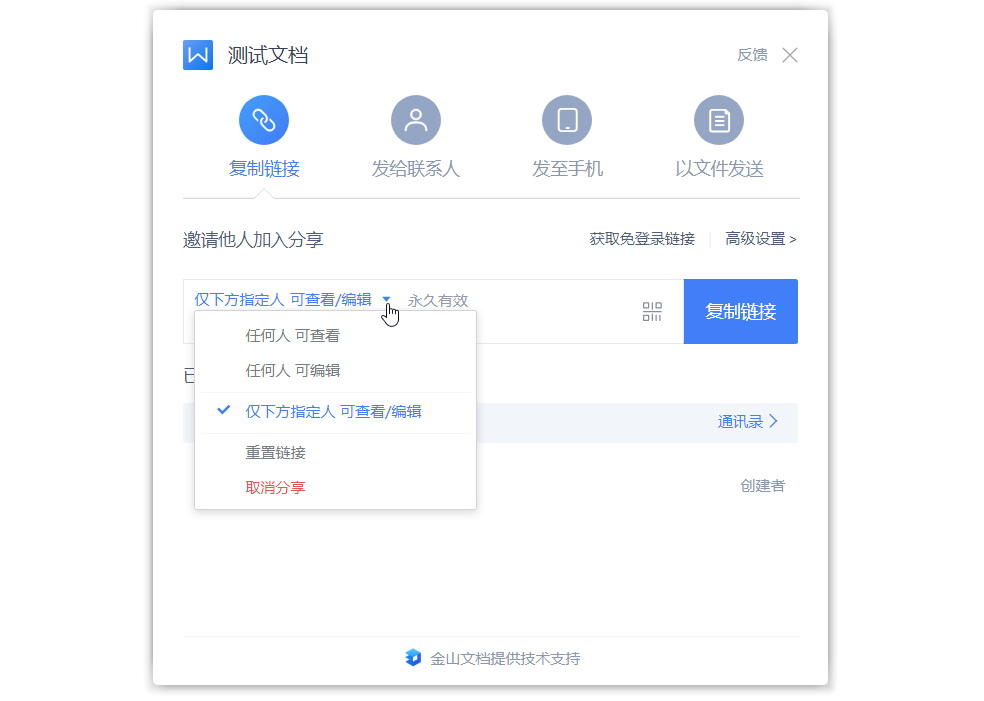
此外,你还可以自定义分享链接的【有效期】以及下载、另存、打印等权限,避免分享出去的文件后续外传以及被复制等风险。
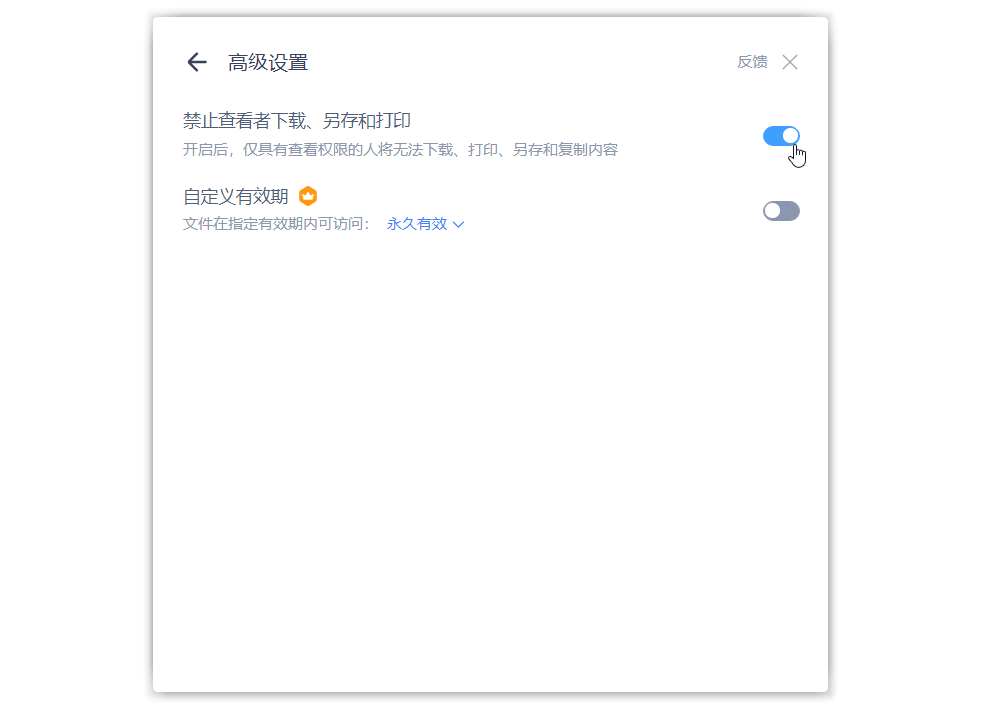
「权限设置」开启方式:
点击文档右上角【分享】-选择权限即可进行设置。
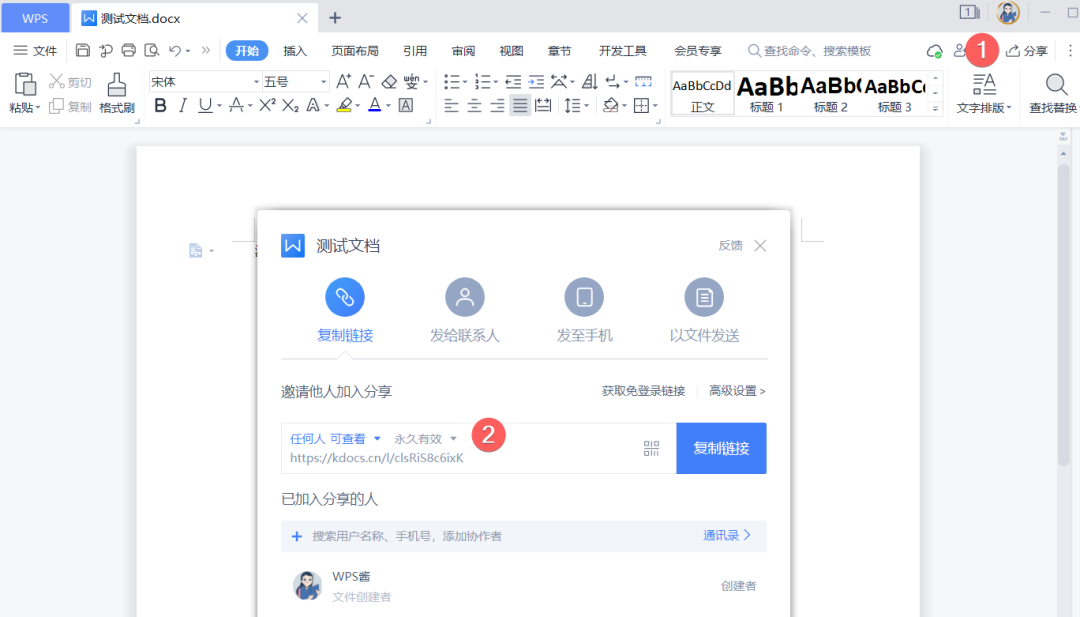
04
更安全的「私密文件夹」
如果你想体验更安全、更方便的加密方式,推荐你试试WPS「私密文件夹」功能。

注:该功能须开通会员。
它的优点主要是:
① 账号加密+密码加密双重认证
想要打开WPS 「私密文件夹」,不仅需要先登录WPS账号,还需要输入私密文件夹独立的密码,只有经过双重加密认证后才能打开。
此外就算忘记关闭电脑,「私密文件夹」也会帮你自动锁定,做你贴心的办公加密助手。
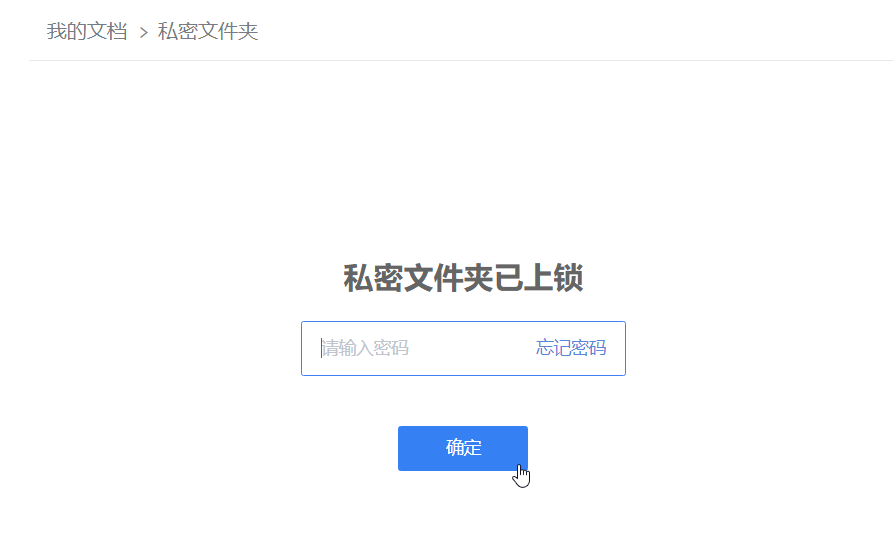
② 无痕使用
在私密文件夹里打开文件,不会在首页【最近使用】中留下打开过的记录,也不会被本地缓存。即便把设备临时借给他人,也不怕在首页无意泄露信息。
③ 数据独立存储
与常用数据隔离,单独保存隐私数据。
「私密文件夹」开启方式:
将WPS更新至最新版,点击首页【文档】-【我的云文档】,即可找到【私密文件夹】。
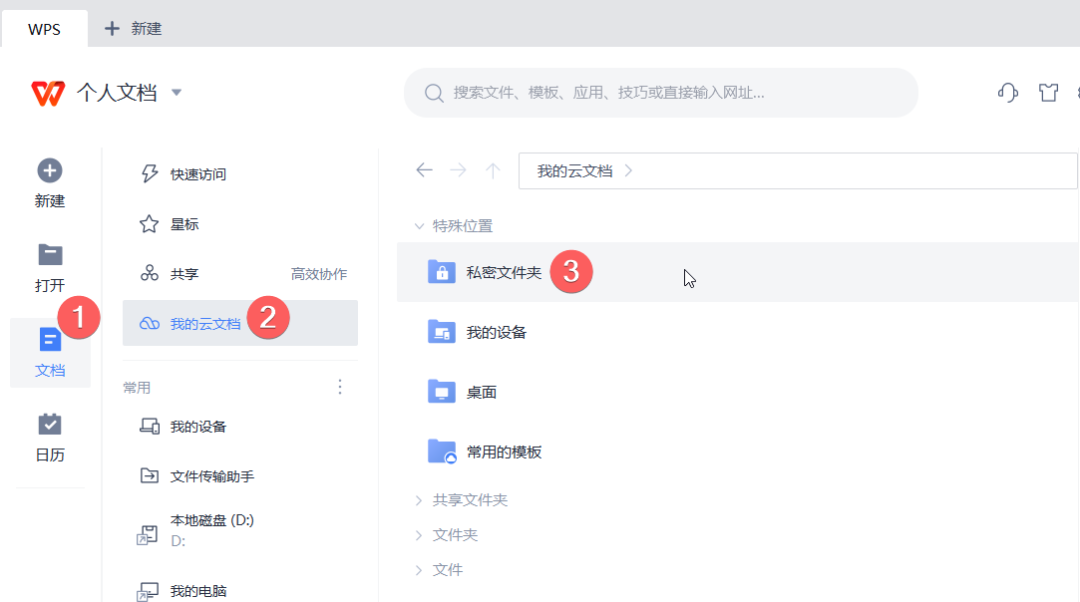
以上,就是WPS保护文档安全的一些解决方案,希望大家既能轻松愉快地享用便捷的服务,又能好好保护重要的资料。